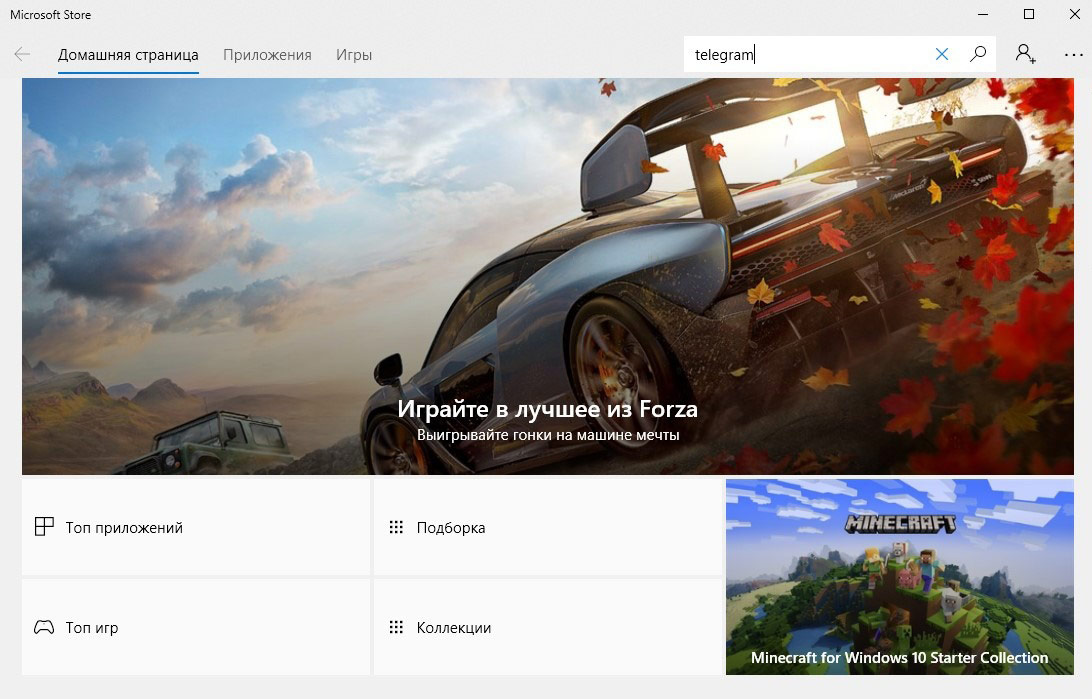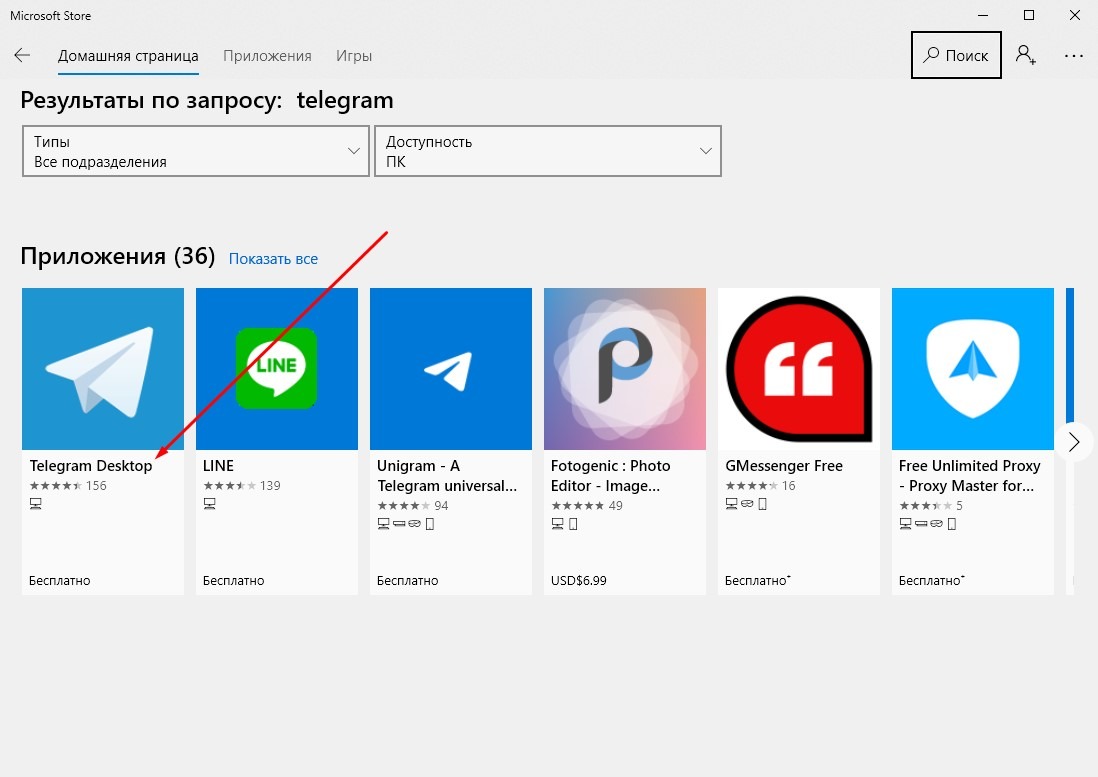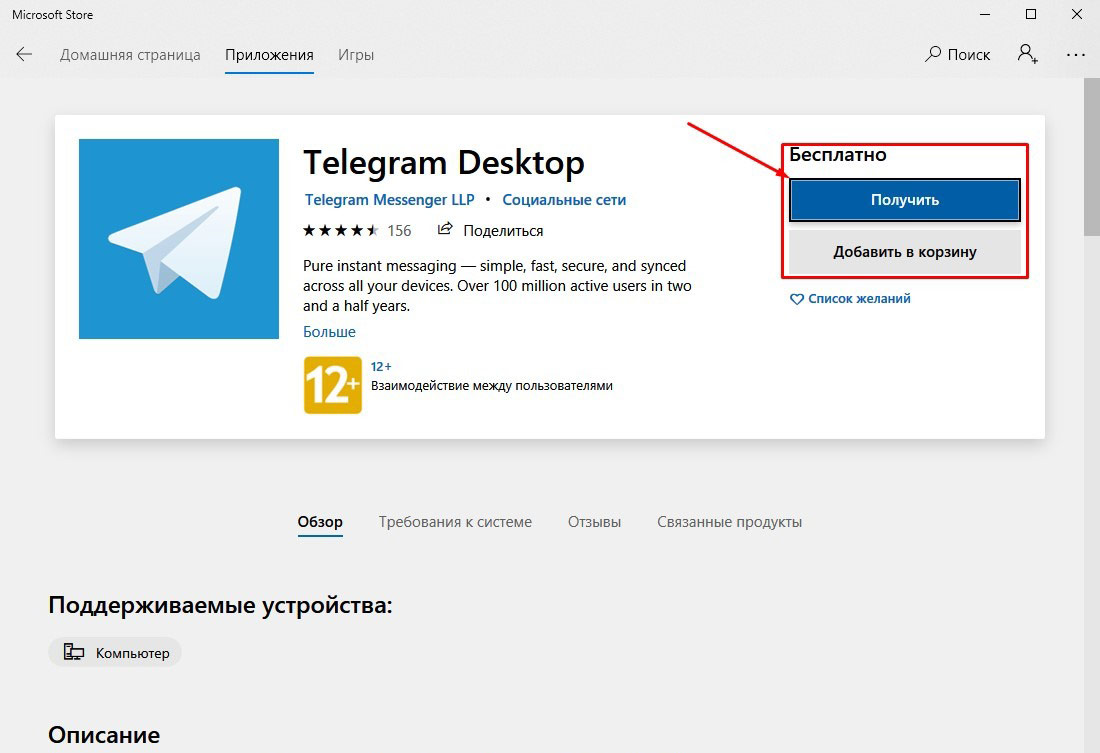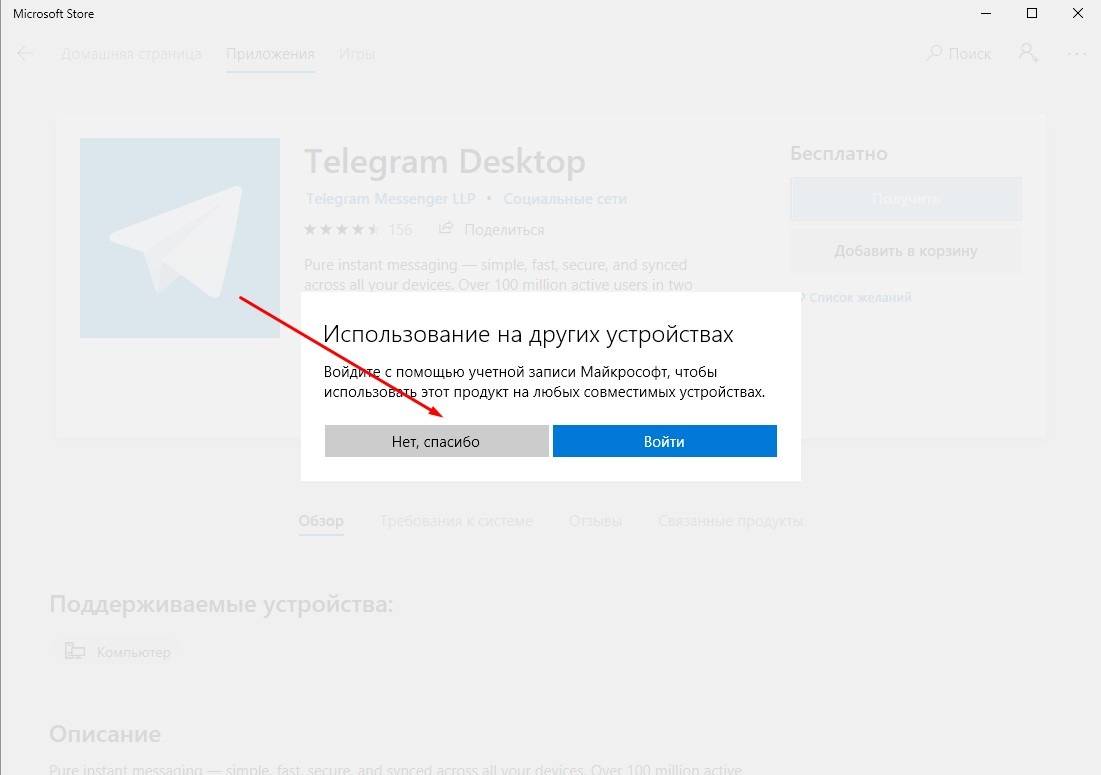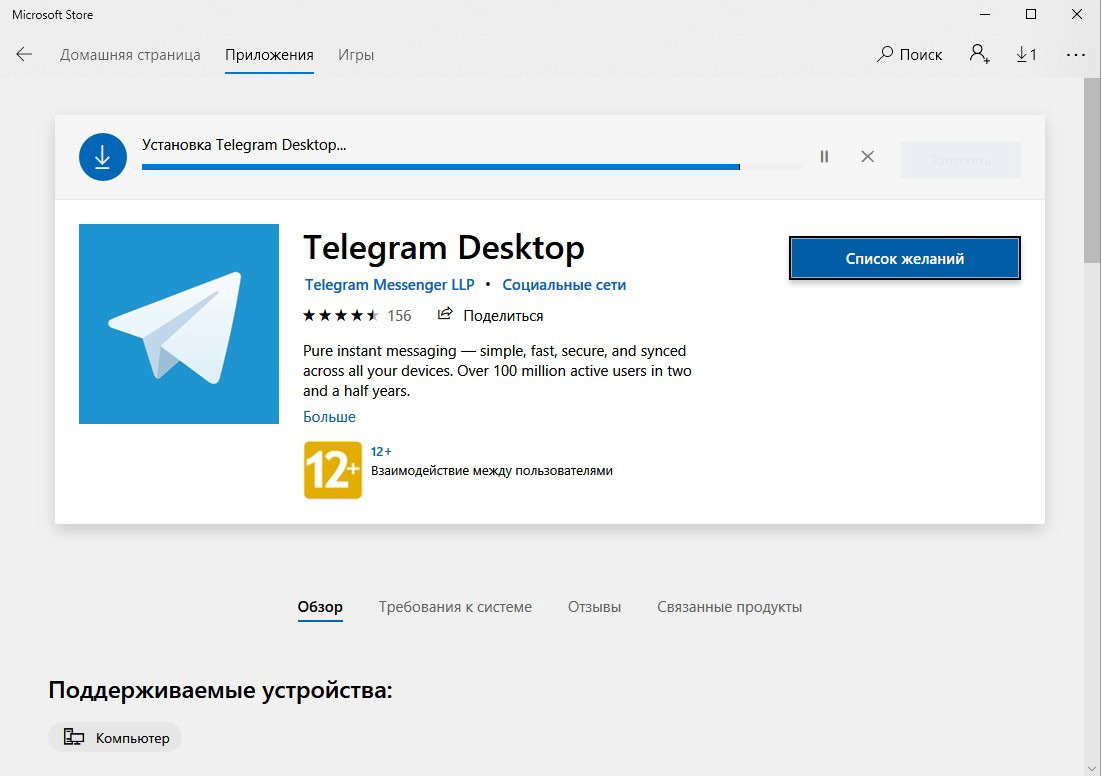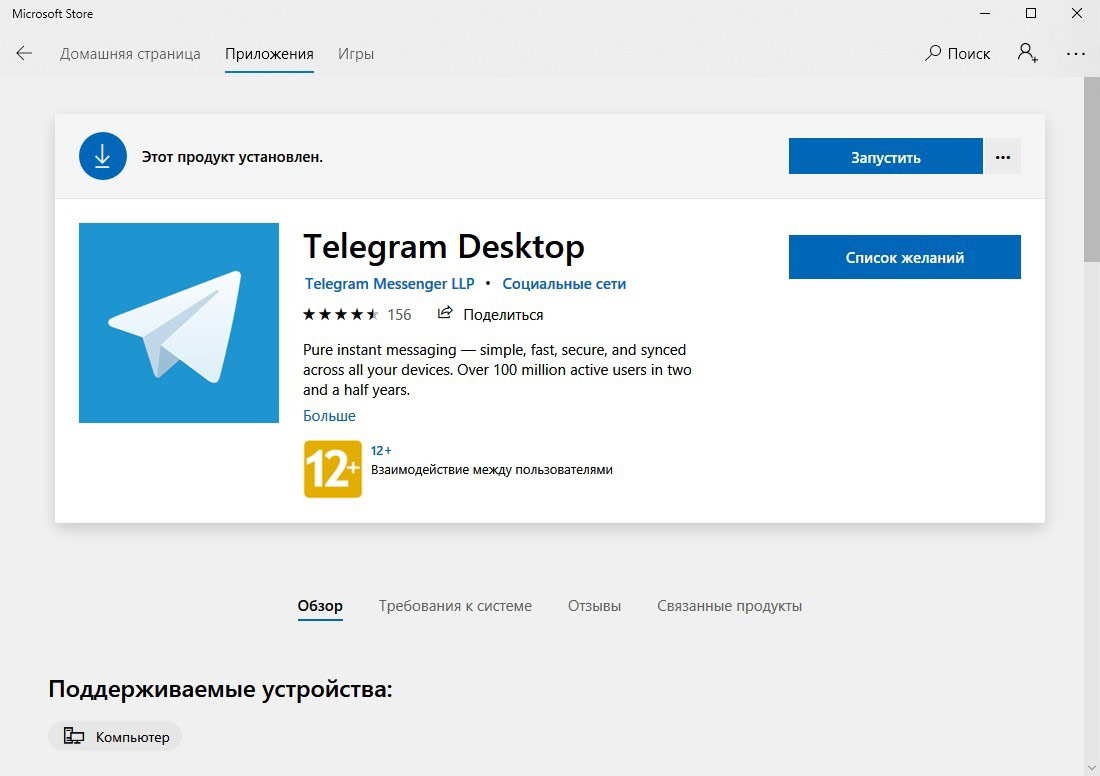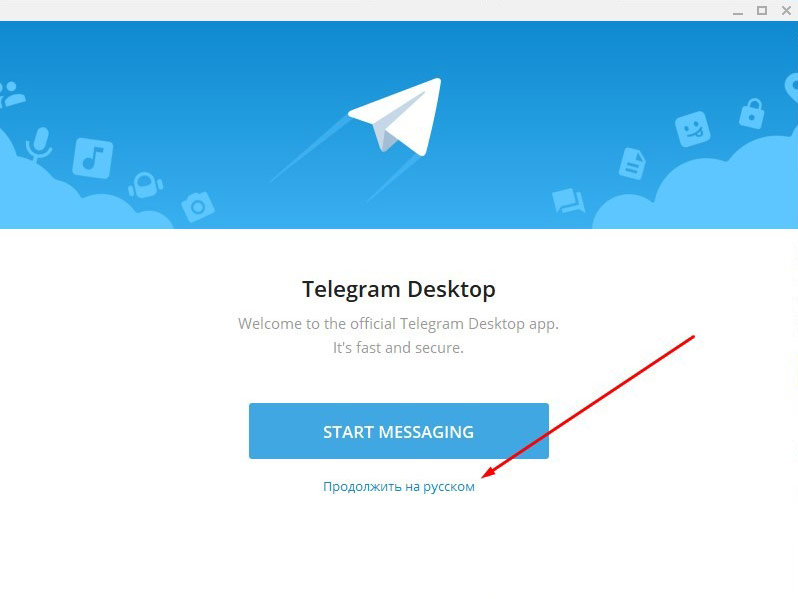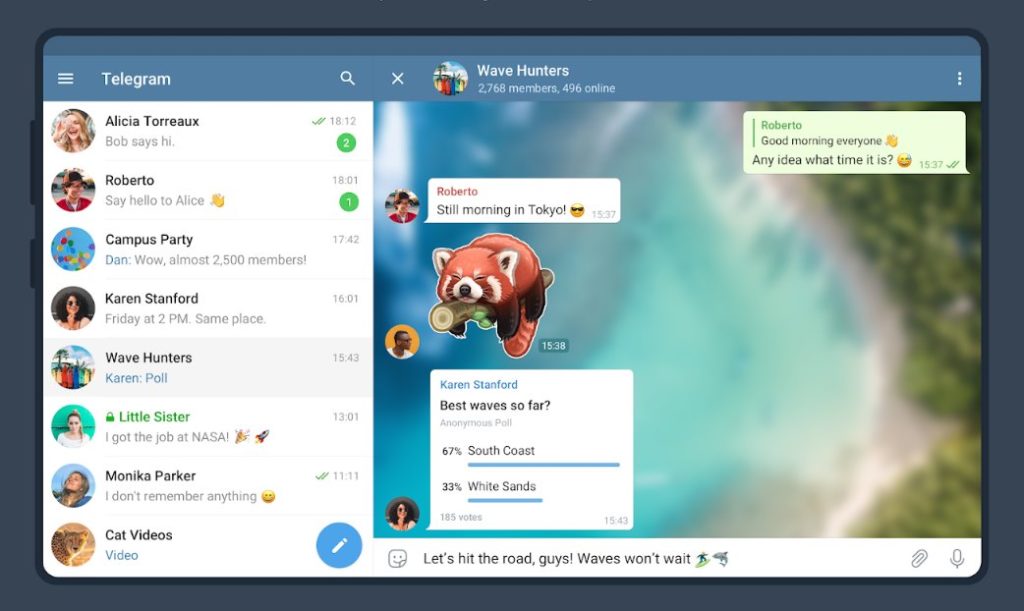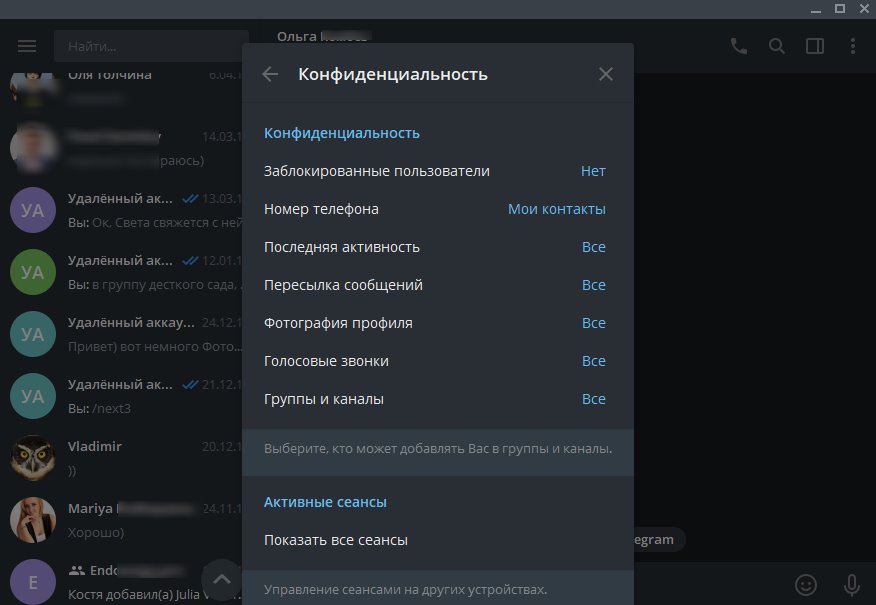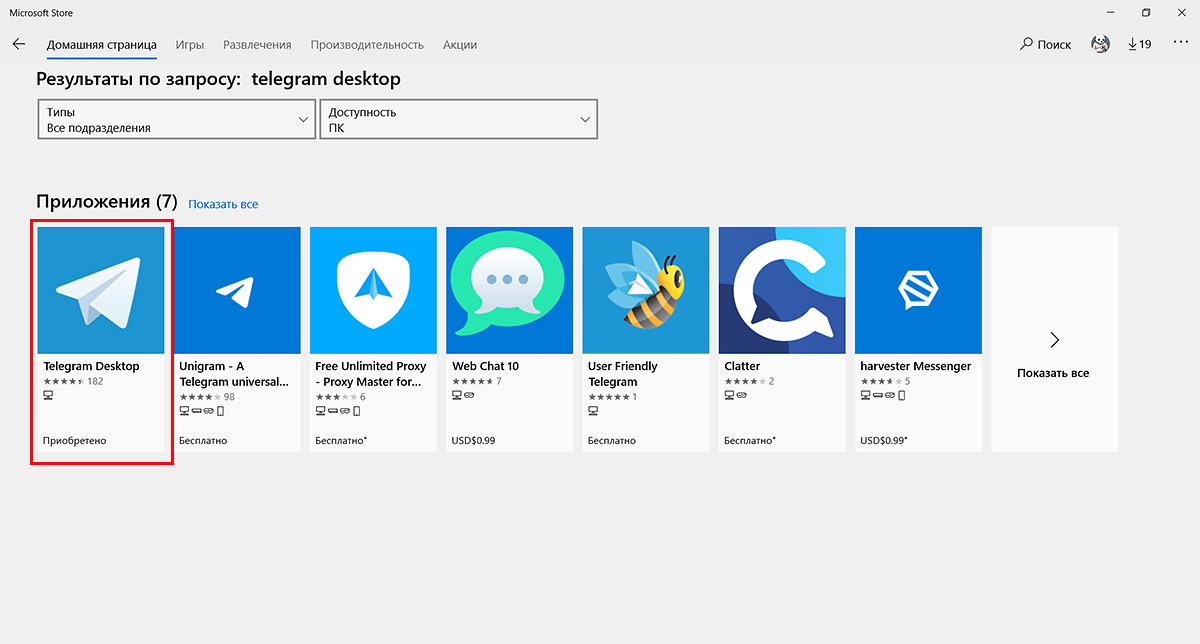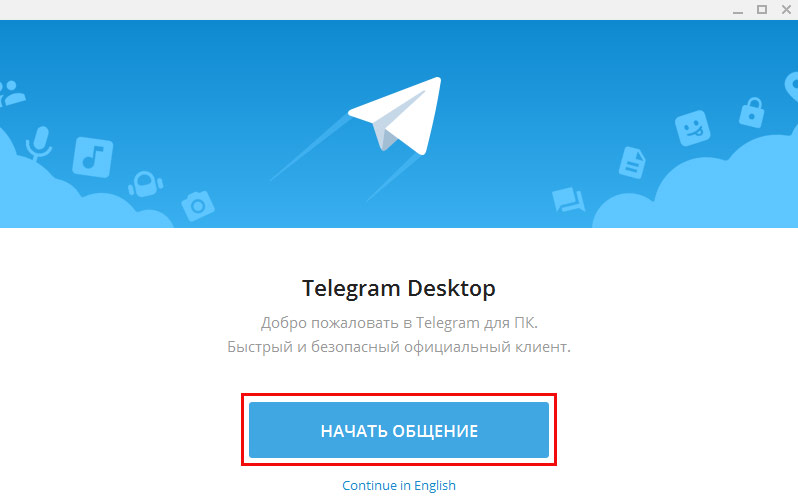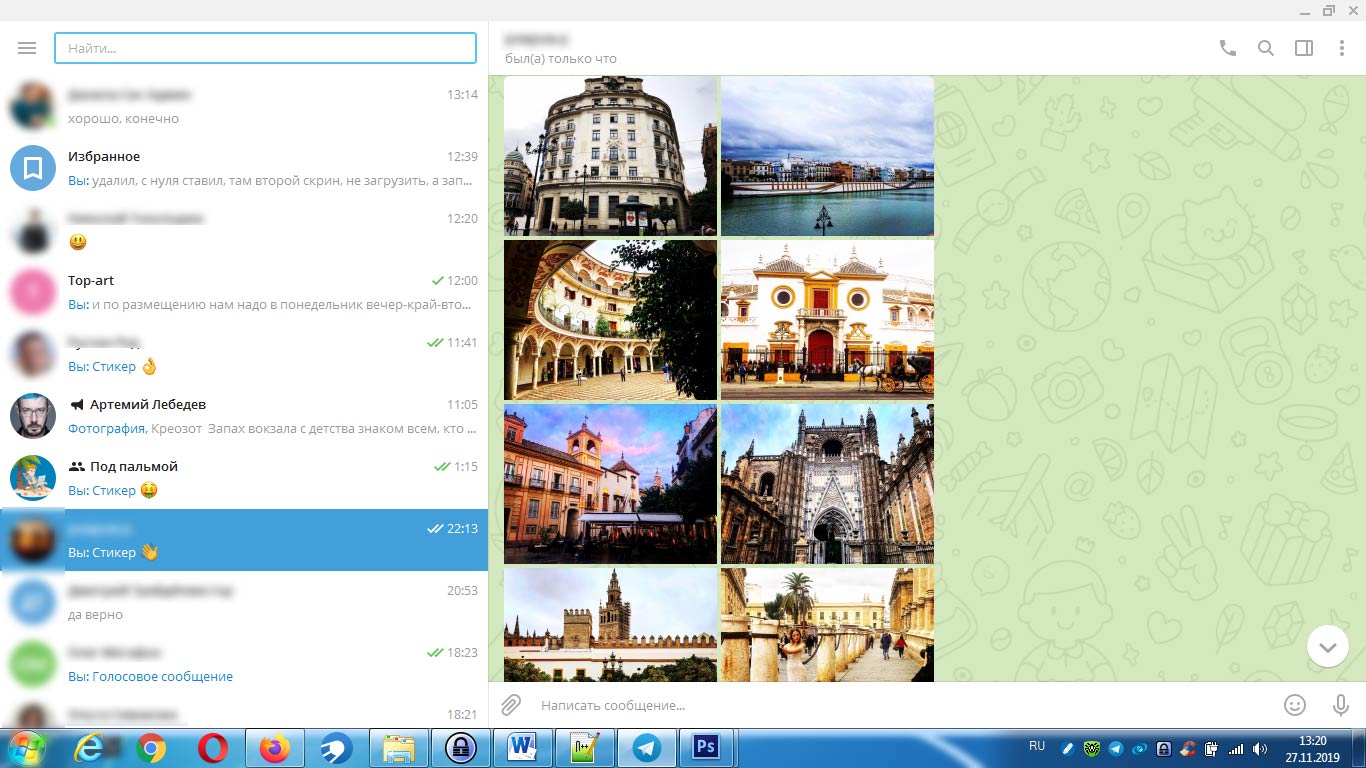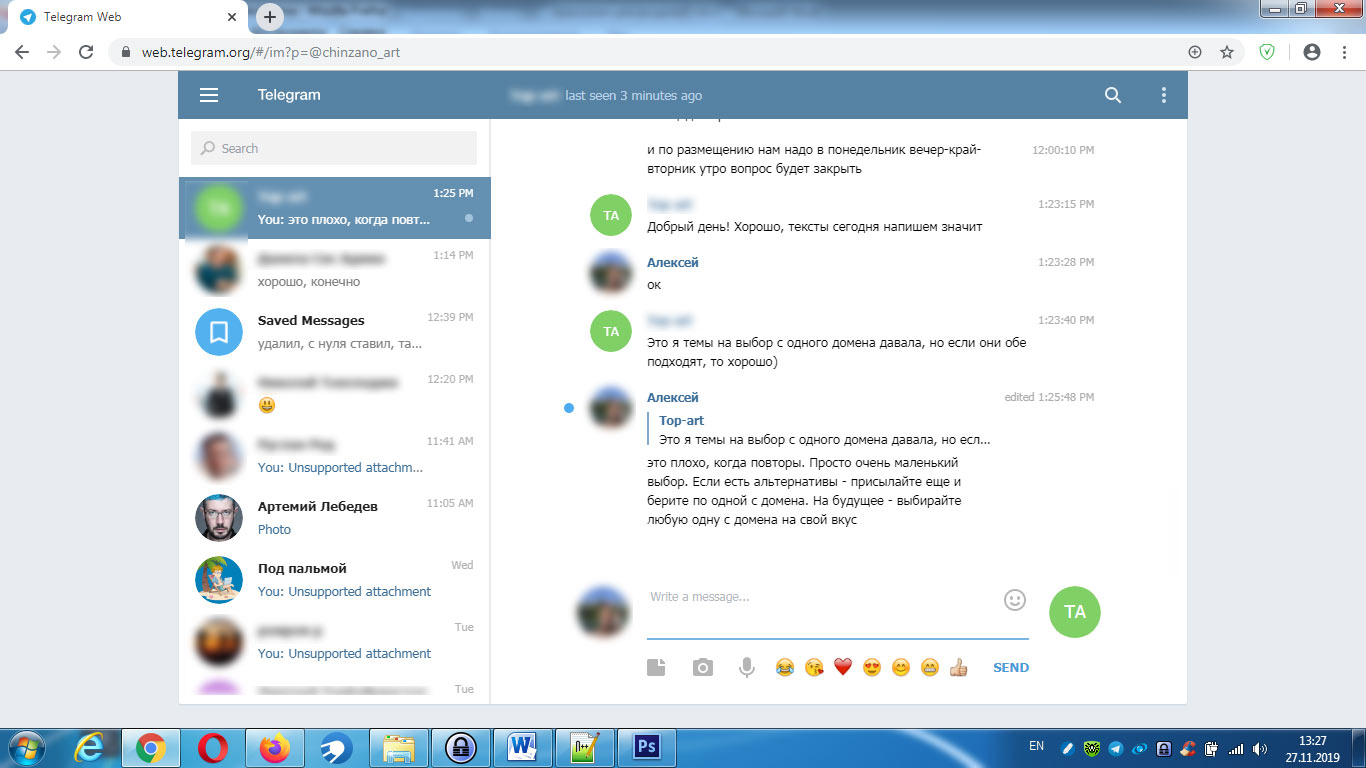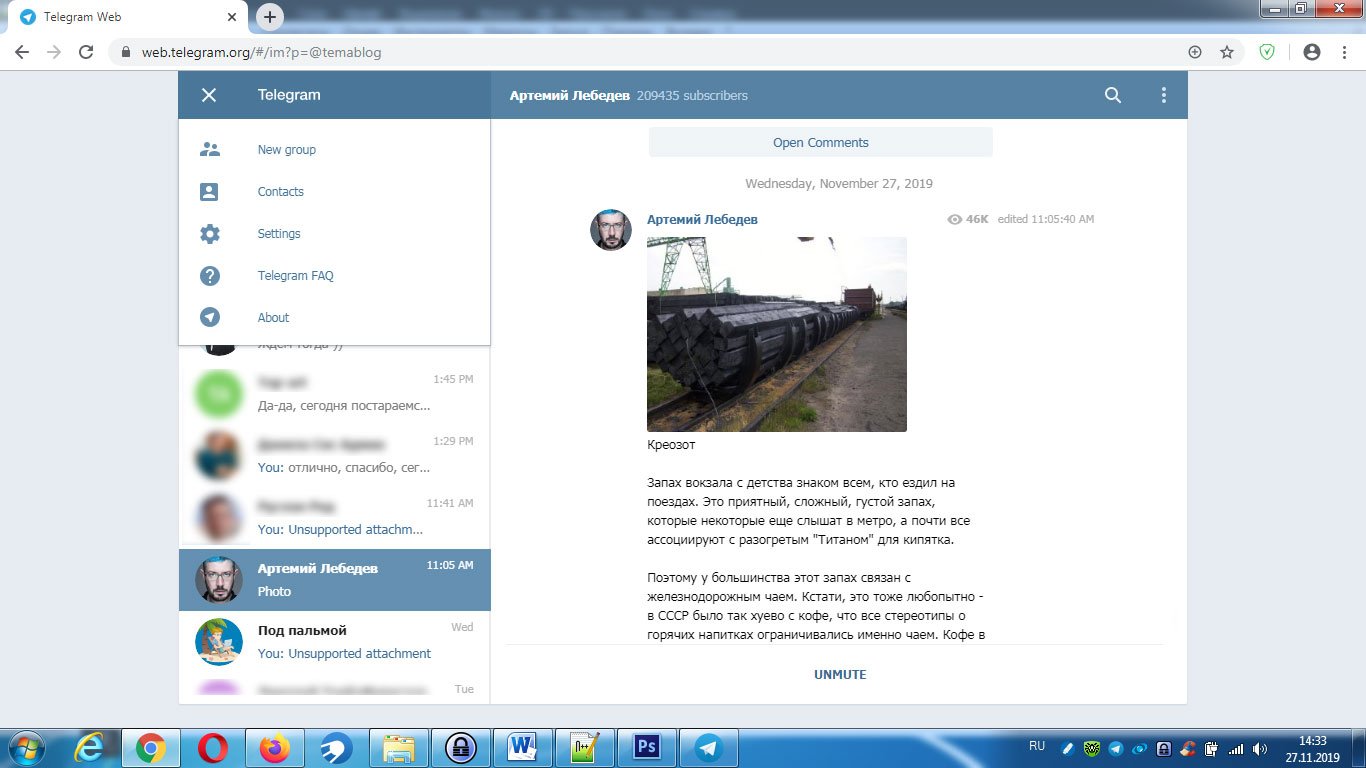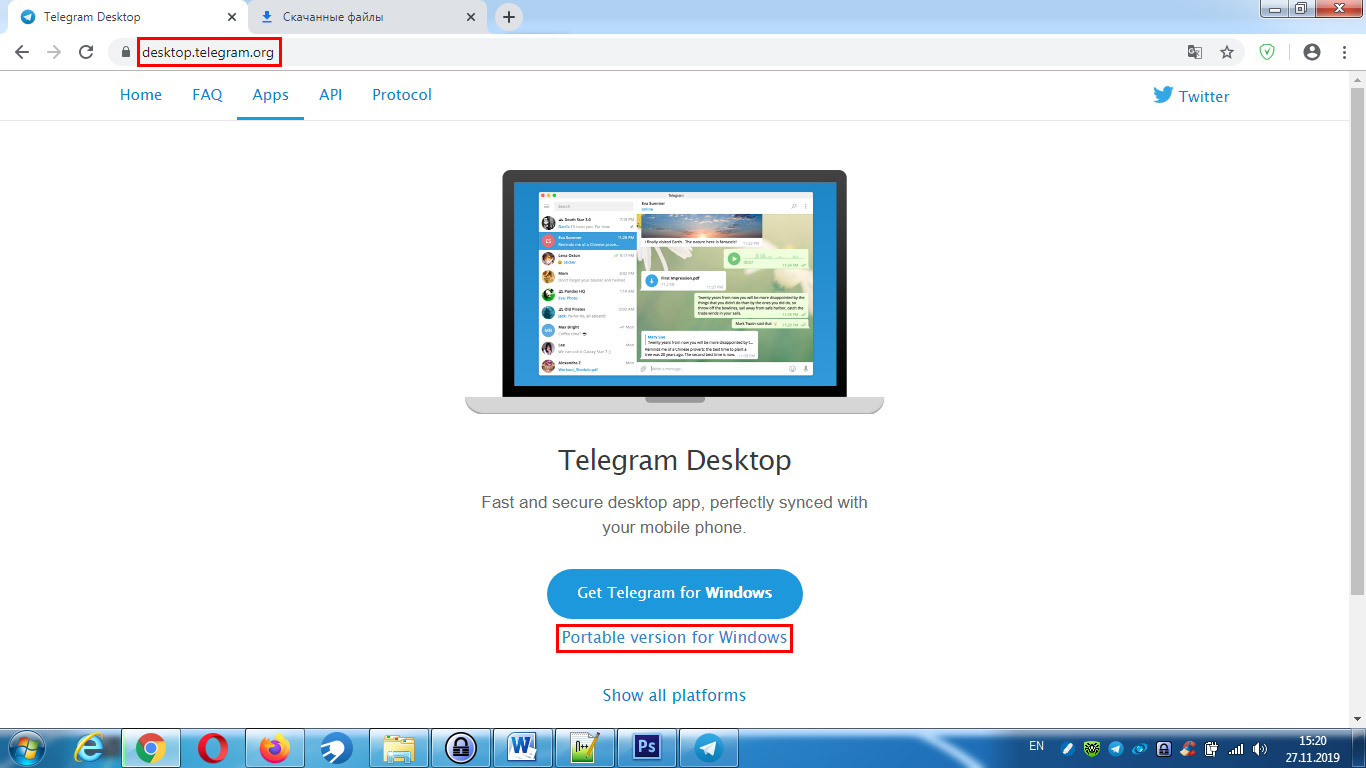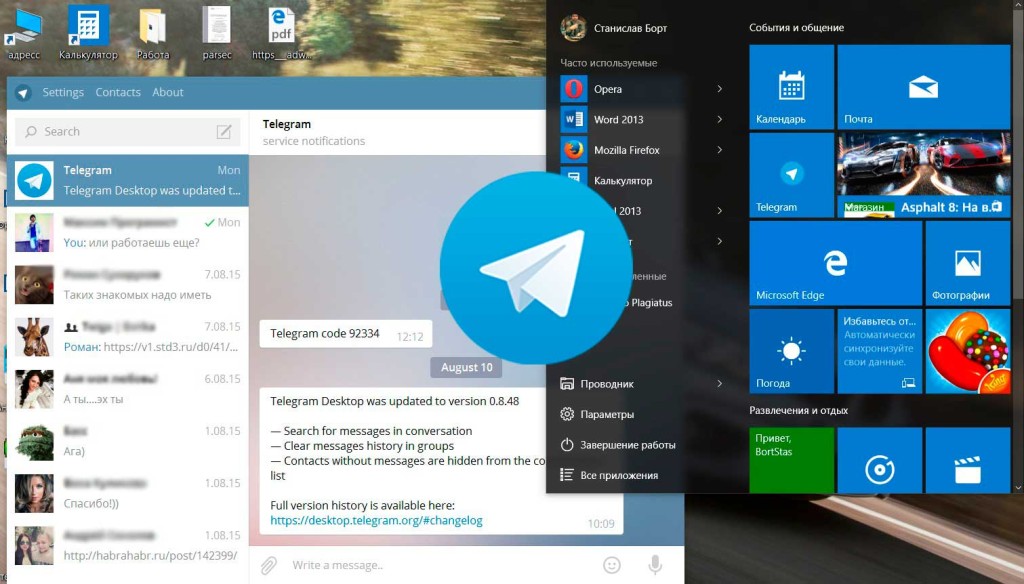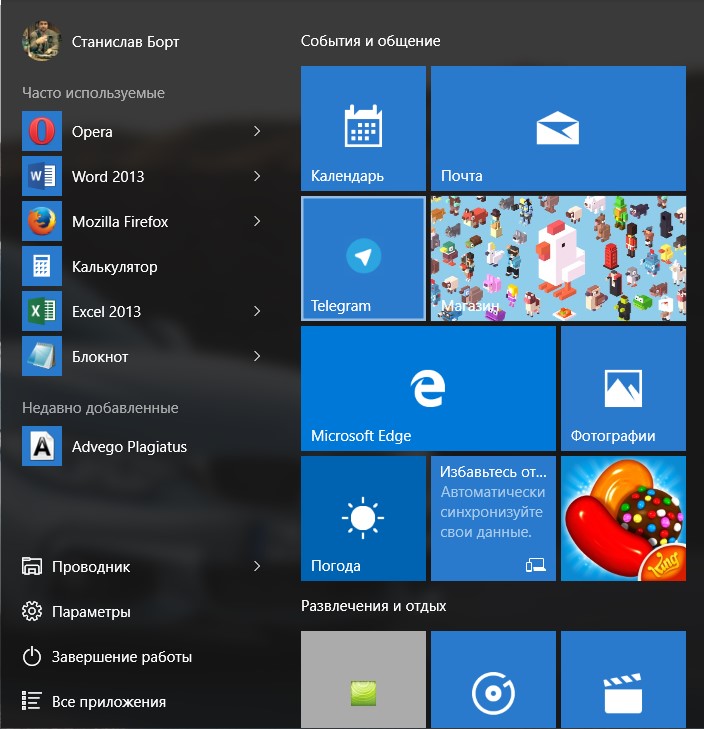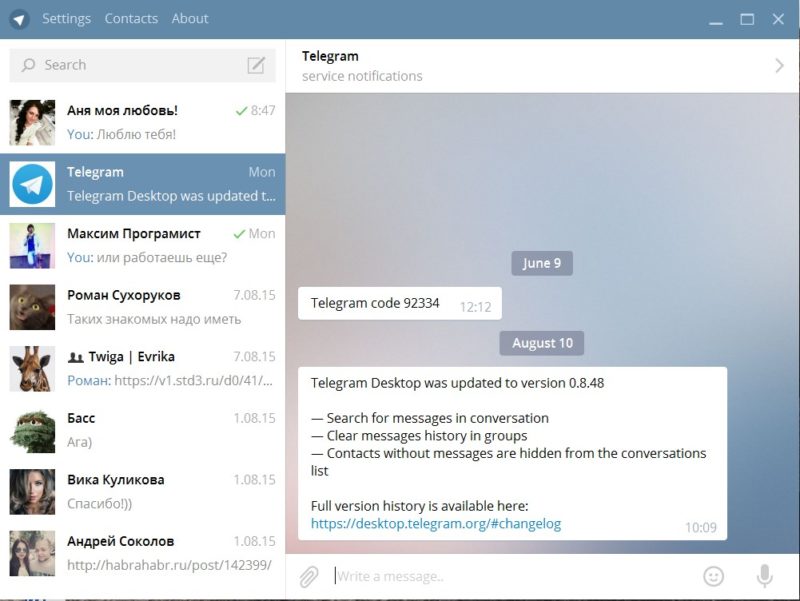Как установить телеграм на компьютер виндовс 10
Как установить телеграм на компьютер виндовс 10
Telegram для Windows 10
Telegram для Windows 10 устанавливают двумя способами. Для скачивания дистрибутива с официального сайта нажмите на голубую кнопку вверху страницы. Второй способ установки Telegram Desktop – загрузка через встроенный магазин приложений Windows Store. Благодаря наличию нескольких версий мессенджера можно использовать 2 – 3 аккаунта на одном компьютере. Рассмотрим, как скачать Телеграмм для Виндовс 10 бесплатно и установить на ПК и ноутбук на русском.
Телеграм, как Viber и WhatsApp, требует привязки к номеру и установки на телефон. Но в отличие от этих мессенджеров возможна установка без регистрации на свой номер, так как программа не требует сканировать QR-код.
Если у вас нет или не хотите «светить» свой номер при установке на iPhone и Андроид, используйте виртуальный номер телефона. Подробнее об этом способе узнайте из статьи «Телеграмм для компьютера». Это обеспечит нужную секретность, так как в компьютерной версии нет секретных чатов.
Особенности Телеграм Desktop для Виндовс 10
Установка из Microsoft Windows Store
Кроме обычной установки программ у пользователей Windows 10 появилась возможность скачивать приложения из магазина Microsoft Store. Магазин создан по аналогии с App Store и содержит платные и бесплатные программы. Телеграмм не требует оплаты и установка не вызовет проблем.
1. Пройдите по ссылке или отройте магазин через меню «Пуск».
2. В открывшемся окне вбейте в поиск Telegram.
3. Нажмите на кнопку Telegram Desktop, это официальная версия приложения.
4. Нажмите на кнопку «Получить», чтобы начать установку сейчас, или добавьте в корзину и скачайте приложение позже.
5. В следующем окне вас попросят войти в магазин под своей учетной записью. Чтобы установить Телеграмм без регистрации, жмите «Нет спасибо».
6. Начнётся установка программы, после завершения нажмите на кнопку «Запустить».
7. Осталось пройти процесс регистрации, нажав на кнопку «Продолжить на русском».
8. Осталось ввести номер телефона для приема смс и запустить программу.
Подробнее о способах регистрации Телеграма читайте на главной странице сайта.
Как установить телеграмм с официального сайта
Для тех, кто не пользуется магазином приложений Майкрософт, будет привычнее обычная установка. К сожалению, для российских пользователей официальный сайт мессенджера заблокирован. Не беда, Телеграм для компьютера с Windows 10 можно скачать у нас! Загрузите последний выпуск программы для системы 32 или 64 bit. Знать разрядность ОС не обязательно: просто нажмите на кнопку «Скачать», и установщик автоматически определит битность Windows и загрузит подходящий файл.
Скачать Telegram для Windows 10 на компьютер
Любители активного общения и мессенджеров часто спрашивают, где найти Телеграмм для Windows 10, скачать и установить на ПК. Особенно это актуально для жителей России, которые сталкиваются с блокировкой приложения и вынуждены искать обходные пути. Ниже приведем пошаговую инструкцию, рассмотрим тонкости установки и настройки программы.
Где скачать Telegram для Виндовс 10
Для начала разберемся с главным вопросом — где скачать Телеграм на компьютер для Виндовс 10.
Итак, проще и безопаснее всего сделать это с нашего сайта. По ссылке доступна официальная, безопасная и рабочая версия Телеги для 10й винды.
Официальный сайт мессенджера — ссылка для скачивания (download) — telegram.org. После перехода необходимо выбрать подходящую версию и скачать ее на ПК с Windows 10. Минус в том, что такой способ недоступен для жителей РФ из-за блокировки Роскомнадзором. Для обхода можно использовать Оперу с ВПН, расширения для браузера, программы VPN или Тор.
Есть конечно и другие источники, которые позволяют скачать Telegram для Windows 10, но доверять им мы бы не стали. Скачивая мессенджер с подобных сайтов Вы подвергаете опасности свои данные.
Также отметим, что для скачивания доступно несколько вариантов программ — портативная и десктопная. Первая подразумевает установку на ПК с Windows 10, а вторая на требует инсталляции и работает из файла, загрузить ее можно здесь:
Как установить Телеграм на Windows 10
Ниже рассмотрим, как установить Desktop версию для Windows 10, полноценную программу с официального сайта Телеграм. Алгоритм действий такой:
В среднем, чтобы скачать Telegram на ПК для Windows 10, требуется две-три минуты, после чего можно приступать к настройке.
Как настроить Telegram на Виндовс 10
После загрузки и установки мессенджера жмите на иконку на рабочем столе или в меню Пуск. В появившемся окне кликните на кнопку Продолжить на русском. Далее сделайте такие шаги:
После этого открывается доступ к пользованию приложением. Дополнительно можно настроить программу. Для этого сделайте следующие шаги:
Настройки Телеграмм для Windows 10 интуитивно понятны, поэтому трудностей возникать не должно.
Проблемы и решения
Главная проблема, с которой сталкиваются пользователи — невозможность скачать Телеграм для Windows 10 с официального сайта. Как отмечалось, здесь применяется два пути: поиск программы на других сайтах или обход блокировки с помощью ВПН. Если вы все сделали правильно, но скачать файл все равно не удается, проверьте наличие Интернета, и при необходимости перезапустите ПК.
Если во время настройки на телефон не приходит СМС, попробуйте зарегистрировать Телеграм на другой номер. Причиной могут быть проблемы у оператора или на сервере мессенджера, поэтому иногда достаточно просто подождать.
Итоги
Скачать и установить Телеграм на Win 10 может каждый желающий. Все, что требуется — загрузить файл с официального сайта или других доверенных ресурсов, а после следовать инструкции по установке. После завершения процесса можно создавать чаты, отправлять сообщения и файлы, добавляться в группы и использовать хранилище в облаке. При желании можно подключить мессенджер на другом устройстве. Для этого нужно скачать программу и использовать уже привязанный телефон для входа.
Как установить Телеграмм на компьютер
Как установить Телеграмм на компьютере на русском — актуальный вопрос для жителей России. После блокировки официального сайта загрузить установочный файл с него не получится. Читайте, как скачать официальное приложение с нашего сайта и пошагово установить программу в обход блокировки.
Все файлы на сайте загружены с ресурса www.telegram.org и своевременно обновляются.
Установка Telegram для ПК
В отличие от других мессенджеров Телеграмм не требует установленного приложения на телефоне. Достаточно скачать последнюю версию приложения и получить SMS-сообщение на телефон. Установить программу можно даже без телефона с использованием виртуального номера.
1. Скачайте установочный файл на странице Телеграмм для ПК. В нижней части страницы выберите операционную систему компьютера: Windows 7,10, mac OS, Linux.
2. Запустите скаченный файл, выберите русский язык и нажмите «OK».
3. Выберите папку для установки мессенджера. По умолчанию инсталляция производится в директорию C:\Users\Alexey\AppData\Roaming\Telegram Desktop. Для смены каталога щелкните по кнопке «Обзор» или сразу нажмите «Далее».
4. Создайте ярлык в папке меню «Пуск». Настройки по умолчанию не меняйте, кликните «Далее».
5. Согласитесь с предложением создать ярлык на Рабочем столе. Галочку не снимайте, нажмите «Далее».
6. Папка установки выбрана, настройки ярлыков выполнены, щелкните по кнопке «Установить».
7. Не снимайте галочку «Запустить Telegram» и нажмите «Завершить».
После завершения установки переходите к процессу регистрации. Ознакомьтесь со статьей о регистрации Телеграмм на различных устройствах, если, помимо компьютера, планируете установить программу на смартфон или планшет.
Регистрация на компьютере
1. Нажмите «Start messaging» и используйте приложение на английском или кликните «Продолжить на русском» для установки русского языка интерфейса.
2. При нажатии «Продолжить на русском» язык диалогового окна изменился. Щелкните по голубой кнопке «Начать общение».
3. Значение поля Russian Federation не меняйте, код России +7 будет введен автоматически. Укажите номер телефона без семерки.
4. На указный номер придёт смс-сообщение с кодом подтверждения. Введите код в поле формы и нажмите «Продолжить».
5. Введите имя и фамилию — First Name и Last Name. Заполнять реальные данные не обязательно, допускается использование псевдонима. Добавьте фотографию: аватарка будет отображаться у других пользователей.
6. Нажмите «Sign in» и выберите контакт, которому хотите написать или позвонить.
Варианты Телеграм без установки
При отсутствии возможности установить приложение на ПК используйте портативную или онлайн-версию мессенджера.
Веб-версия Телеграм
Для общения на компьютере через Telegram не обязательно устанавливать приложение. Используйте онлайн аналог Telegram Web, который практически не отличается от программы для ПК. Для авторизации перейдите на сайт web.telegram.im, выберите страну и введите телефонный номер. Единственное ограничение — мессенджер должен быть предварительно установлен на смартфон, планшет или ПК. Вводите привязанный к аккаунту номер: код подтверждения придёт в установленное приложение.
Плюс Телеграмм онлайн — возможность запустить мессенджер на любом устройстве. Пользователю доступно переключение между мобильным и полноэкранным режимами. Сайтом web.telegram.im удобно пользоваться на планшете. Минус — отсутствие звонков.
Портативная версия
Используйте Телеграм Portable без установки. Если нужен полный аналог компьютерной версии более чем на одном устройстве: дома, на работе, в интернет-кафе, Telegram Portable — идеальный выбор. Запишите портативный мессенджер на карту телефона или flash-носитель и используйте приложение на компьютере или ноутбуке вне дома. Все данные будут сохраняться на съемном накопителе и синхронизироваться при запуске.
Telegram Desktop для Windows 10
Советуем бесплатно скачать Telegram для Windows 10 на компьютер и забыть о блокировках официального сайта мессенджера Роскомнадзором. Перейдите в магазин Microsoft Store, вбейте в поисковую строку название мессенджера и нажмите «Установить» или щелкните на яркую голубую кнопку вверху этой страницы. Предлагаемый на фан-сайте дистрибутив взят с ресурса Павда Дурова, не содержит вирусов и регулярно обновляется.
Как скачать Телеграмм на Windows 10
О скачивании дистрибутива программы с сайта Дурова и с нашего неофициального ресурса поклонников приложения читайте в статье Телеграмм для Windows 7: последовательность действий не отличается. Опишем пошаговую установку мессенджера из магазина приложений Microsoft Store.
1. Перейдите в магазин Microsoft.
2. В строке поиска введите «telegram desktop».
3. Кликните на первую иконку с синим самолетом и загрузите страницу официального приложения.
4. Нажмите на синюю кнопку «Установить» справа вверху.
5. После скачивания файлов щелкните «Запустить».
6. Кликните по ссылке «Продолжить на русском», затем по кнопке «Начать общение».
7. Укажите привязанный к установленному на смартфон мессенджеру номер телефона.
8. Введите пришедший в приложение на телефоне пароль.
9. Телеграмм для компьютера с Windows 10 установлен — наслаждайтесь общением с друзьями.
Плюсы мессенджера Дурова
1. Моментальная пересылка файлов между устройствами пользователя без ограничения по размеру. Например, копирование фотографий без потери качества с iPhone на компьютер.
2. Отправка файлов любого типа. Пересылайте друзьям альбомы с тысячами фотографий и фильмы в HD качестве.
3. Четыре варианта запуска: приложение для мобильных устройств, программа для компьютеров, Telegram Portable, онлайн версия.
4. Использование двух и более аккаунтов приложения Telegram на одном компьютере.
5. Официальные ежемесячно обновляемые бесплатные версии мессенджера для операционных систем Android, iOS, WP, Windows, macOS, Linux.
6. Многочисленные источники дистрибутива: официальный сайт Дурова, магазины приложений Microsoft Store, Google Play, App Store, фан-сайты.
7. Растущая популярность в прогрессивной среде: Telegram на ПК и ноутбуке – выбор дизайнеров, верстальщиков сайтов и программистов.
8. Фильтрация по типам отправленных в чате файлов: вывод фотографий, видеофайлов, ссылок, аудиосообщений, вложений другого типа.
9. Сохранение переписки в чате при смене телефонного номера участника.
10. Надежная защита конфиденциальности Telegram Desktop: пароль при неактивности пользователя и защитный код при входе с нового устройства.
11. Чтение свободных новостей из независимых источников без цензуры и рекламы в каналах Телеграм.
12. Функциональный поиск по сообщениям в чате.
13. Бесплатный просмотр фильмов в HD, прослушивание музыки и аудиокниг в хорошем качестве с помощью ботов.
Минусы Телеграм Desktop
1. Чаты вперемешку с каналами и ботами затрудняют поиск сообщений.
2. Не реализован механизм комментирования в каналах.
3. Нет поиска по тегам для каналов и ботов, только по словам из названия.
4. На слабых компьютерах Телеграмм Desktop на пару секунд зависает при получении сообщения во время ввода текста.
5. Блокировка ресурса Дурова затрудняет установку мессенджера с официального сайта приложения.
6. Официальный мессенджер в браузере не русифицирован и не загружается без подключения VPN или использования анонимайзера.
7. Русскоязычные зеркала Telegram Web для Windows 10 содержат навязчивую рекламу и без разрешения подписывают пользователя на сомнительные каналы.
Два аккаунта мессенджера на одном ПК
Одновременно общайтесь в 2 — 3 учетных записях десктопного приложения или в нескольких аккаунтах online в браузере.
Две учетные записи Телеграм Desktop
Как установить приложение и зарегистрировать две учетные записи Telegram на компьютере с Windows 10?
1. Щелкните правой кнопкой мыши по ярлыку с самолетиком на рабочем столе или в меню «Пуск».
2. Скопируйте значение поля «Рабочая папка» без кавычек.
3. Вставьте скопированную строчку в проводник Windows 10 и перейдите в директорию с установленным на компьютер мессенджером.
4. Создайте вложенный каталог и скопируйте туда файл Telegram.exe.
5. Запустите скопированный в подпапку файл.
6. Пройдите описанную выше процедуру регистрации: нажмите «Продолжить на русском», кликните «Начать общение», введите номер телефона, укажите пришедший в установленный на смартфон мессенджера код подтверждения.
7. Для удобства запуска создайте ярлык на рабочем столе ко второму аккаунту программы.
7.1. Щелчком правой кнопкой мыши по файлу Telegram.exe вызовите контекстное меню.
7.2. Кликните по пункту «Создать ярлык».
7.3. Скопируйте созданный ярлык на рабочий стол для удобства запуска приложения.
Берегите учетные записи мессенджера от злоумышленников. Настройте автоматическую блокировку аккаунта при неактивности пользователя. Автоблокировка важна при общении нескольких человек на одном ПК.
Два аккаунта в портативной версии
Как скачать Telegram Portable для Windows 10, установить программу и зарегистрировать двух пользователей?
1. Бесплатно загрузите на флешку архив мессенджера с официального сайта Дурова или с этого фан-сайта.
2. Распакуйте сжатую папку.
3. Откройте разархивированную директорию и запустите файл Telegram.exe.
4. Введите связанный с аккаунтом мессенджера номер телефона.
5. Укажите код подтверждения и наслаждайтесь общением в портативной редакции приложения.
6. Разархивируйте сжатую папку мессенджера в другой каталог и привяжите к аккаунту альтернативный номер телефона.
Два аккаунта мессенджера в браузере
1. Для обхода блокировок приложения откройте браузер Google Chrome.
3. Нажмите на кнопку «Установить» справа вверху.
4. В открывшемся окне щелкните по «Установить расширение».
5. Справа от адресной строки браузера появилась иконка VPN-free.pro.
6. Загрузите Telegram Web по адресу https://web.telegram.org/.
7. Укажите номер телефона и введите пришедший в мессенджер код подтверждения.
При необходимости одновременно переписываться в нескольких аккаунтах откройте еще один браузер с поддержкой VPN, например, Opera. Укажите два номера телефона и наслаждайтесь общением от имени двух пользователей на одном ПК.
Установка Telegram на компьютер
Популярный мессенджер Telegram доступен не только на мобильных устройствах с Android и iOS на борту, но и на компьютерах с Windows. Установить полнофункциональную программу на ПК можно несколькими способами, о которых мы и расскажем в данной статье.
Устанавливаем Телеграм на ПК
Существует всего два варианта инсталляции рассматриваемого мессенджера на компьютер. Один из них является универсальным, второй же подойдет только для пользователей «восьмерки» и «десятки». Рассмотрим каждый из них подробнее.
Способ 1: Официальный сайт
Какую бы программу вы не хотели установить на свой ПК, первым делом всегда нужно обращаться к официальному сайту его разработчиков. В случае с Telegram мы поступим так же.
Примечание: Вы также можете скачать портативную версию мессенджера, которая не нуждается в установке и может быть запущена даже со внешнего накопителя.
С этого момента Telegram будет готов к использованию.
Вот так просто можно скачать Телеграм с официального сайта, а затем и инсталлировать его на компьютер. Ввиду интуитивности и самого веб-ресурса, и Мастера установки вся процедура протекает довольно быстро, без каких-либо нюансов и сложностей. Мы же рассмотрим еще один вариант.
Способ 2: Microsoft Store (Windows 8 / 8.1 / 10)
Описанный выше способ подойдет для пользователей любых версий ОС Виндовс. Те же, на чьих компьютерах установлена актуальная «десятка» или промежуточная «восьмерка», могут установить Telegram из интегрированного в систему Microsoft Store – магазина приложений. Такой вариант является не только более быстрым, но и лишает необходимости посещения официального сайта, а также исключает процедуру инсталляции в привычном ее понимании – все будет выполнено автоматически, от вас потребуется лишь инициировать процесс.
После выполнения этих действий установленный из Microsoft Store клиент готов к использованию.
Как видите, скачивание и инсталляция Телеграм через встроенный в Виндовс Магазин приложений – задача еще более простая, чем стандартная процедура установки. Отметим, что это та же версия мессенджера, которая предлагается на официальном сайте, и обновления она получает точно так же. Различия заключаются лишь в способе дистрибуции.
Заключение
В этой статье мы рассказали о двух вариантах установки популярного мессенджера Telegram на компьютер. Какой из них выбрать, решать вам. Скачивание через Microsoft Store – вариант более быстрый и удобный, но не подойдет тем, кто засиделся на «семерке» и не желает переходить на актуальную версию Windows.
Telegram для компьютера
Скачать Telegram для компьютера и получить простой в установке мессенджер можно с официального сайта, нажав на кнопку вверху страницы. В отличие от Viber или WhatsApp Телеграм для ПК работает даже без номера телефона и уже не требует русификатора. Здесь вы найдёте все версии программы для Windows, Mac OS и Linux на русском языке.
Удобная компьютерная версия Telegram имеет широкий спектр возможностей и простую установку.
Чем Telegram лучше WhatsApp и Viber
| Русский язык | Регистрация | Портативный | Скорость | Звонки | Видеосвязь | Группы | Каналы | Реклама | Max вес файла | Свое облако | Удобство | Цена | Ночная тема | Нагрузка на ПК |
|---|---|---|---|---|---|---|---|---|---|---|---|---|---|---|
| + | QR-код | — | средняя | — | — | + | — | нет | 16 Мб | — | низкое | free | — | средняя |
| + | SMS | + | быстрая | + | — | + | + | нет | 1500 Мб | + | высокое | free | + | низкая |
| + | QR-код | + | средняя | + | — | + | — | да | 10 Мб | — | среднее | free | + | средняя |
| + | + | медленная | + | + | + | — | да | 300 Мб | — | среднее | free | — | высокая |
Установка официальной версии Телеграм на компьютер
1. Скачайте установочный файл Telegram для компьютера и запустите установку.
2. В начале установки попросят выбрать язык. Русификатор более не требуется, сразу выбирайте версию на русском, чтобы потом не искать смену языка в настройках.
3. В следующем окне выберите, куда будет установлена программа, и ознакомьтесь с информацией о необходимом свободном месте. Мессенджер весит немного, просто нажмите «Далее».
4. Видим предложение создать ярлык на рабочем столе, чтобы приложение всегда было под рукой, соглашаемся.
5. Нажмите установить и запустите приложение.
6. После запуска программы важно выбрать «Продолжить на русском», а не нажать «Start messaging». В противном случае Телеграмм будет на английском и придётся менять язык в настройках.
7. Нажмите «Начать общение» и перейдите к вводу номера телефона.
8. Код будет отправлен в приложение на другом устройстве. Если Телеграм не был инсталлирован на Айфон или Андроид переде установкой на ПК, скачайте мессенджер на телефон по ссылкам ниже.
9. Откройте приложение на телефоне, на который отправлено сообщение с кодом. Введите код и приступайте к использованию.
Установка Telegram для компьютера без номера телефона
Пользователям, которые желают скрыть номер телефона для использования в мессенджерах, мы расскажем, как скачать и установить Телеграм без номера. Воспользуйтесь виртуальным номером. Вы повысите конфиденциальность и защитите от спама обычный номер. Что для этого нужно?
Минусы
Минусов у приложения практически нет. Если и есть, скорее всего, временные:
Отзывы и вывод
По большинству отзывов Телеграм превосходит другие мессенджеры по функционалу и скорости. Приложение работает даже на устаревших устройствах: iPad прошлого поколения и медленных смартфонах на Android. Мессенджер обеспечивает высокое быстродействие на любом гаджете, представляя новые фишки и опережая конкурентов.
Скачать Телеграм для компьютера с Виндовс 10 — все варианты
Telegram Windows 10 можно скачать бесплатно. Использовать мессенджер можно совместно с телефоном и без него. Разберемся, как поставить Телеграм на компьютер или ноутбук с Win 10, как пройти регистрацию и как пользоваться основными функциями.
Телеграм для Виндовс 10
Версия Telegram desktop для Windows 10 доступна всем пользователям бесплатно. Скачать последнюю версию можно на официальном сайте. После установки придется войти в профиль, для этого можно воспользоваться QR-кодом или ввести свой номер телефона.
Телеграм для компьютера с Windows 10 можно запустить двумя способами:
Телеграм работает только при постоянном подключении к интернету. Если связи с сетью нет, все опции временно приостановятся.
Скачивайте только официальную версию Telegram. Она будет автоматически загружать обновления и не причинит вред компьютеру.
Как зарегистрироваться
Скачать Телеграмм на Виндовс 10 на русском языке можно за несколько минут. Сразу после установки нужно пройти регистрацию профиля или вход в существующий аккаунт. Для этого есть два способа:
Второй способ сработает только в установленном клиенте. Если используете Telegram через браузер, придется брать смартфон и сканировать код.
Через QR-код
Если Телеграм уже установлен в телефоне, войти в профиль на компьютере можно с помощью QR-кода. В этом случае не придется вводить свой номер и подтверждать действие с помощью кода по СМС.
Пошаговая инструкция, как войти в профиль Telegram через QR:
Скачать последнюю версию Telegram для Windows 10 можно через официальный сайт разработчиков. Регистрация выполняется при первом запуске мессенджера. После успешного входа можно пользоваться всеми опциями, они становятся активны.
По номеру телефона
Версия Телеграмм для компьютера с Windows 10 оснащена возможностью входа в профиль без использования мобильного устройства. В этом случае придется указать свой номер, затем подтвердить регистрацию по коду, который поступит по СМС.
Как войти в Телеграм на ПК по номеру, не используя смартфон:
Обратите внимание. Если Telegram активен на другом устройстве, код подтверждения придет на него. На главном экране появится чат с ботом Телеграм, в котором будут указаны нужные цифры.
Как пользоваться Телеграм на ПК
После скачивания Телеграм на компьютер с Виндовс 10 и регистрации в системе становятся доступны все опции. Теперь можно писать сообщения и выполнять звонки. В меню можно найти настройки уведомлений, фоны для чатов, полоску для масштабирования меню.
Рассмотрим основные возможности Telegram для ПК с Виндовс 10, которые потребуются на первых этапах общения.
Отправка сообщений
Отправить сообщение можно сразу после установки мессенджера. Для связи с другом у него должен быть установлен Телеграм. В СМС можно передавать не только текст, но и фотографии, видеофайлы, анимации, ссылки, документы, файлы.
Как написать и отправить СМС другу:
Совет. Чтобы вставить медиафайл, используйте кнопку в виде скрепки. Также можно перетянуть файл из любой папки ПК в область переписки и нажать на клавишу отправки.
Звонки
Скачать Телеграмм на Виндовс 10 можно бесплатно. Он работает на русском языке и не требует сложной настройки. В компьютерной версии есть опция звонков, воспользоваться ей можно сразу после входа в профиль.
Как позвонить через Telegram на ПК:
Обратите внимание. Используйте новую версию Telegram для Windows 10 64 bit или 32 bit. Старая сборка может работать не стабильно или не поддерживать некоторые опции. Скачать Telegram для Windows 10 можно через официальный сайт или по ссылке ниже, это бесплатно.
Встроенные стикеры
Чтобы разнообразить общение, можно использовать стикеры. Анимированные иконки доступны по умолчанию. Скачать дополнительные наборы можно через встроенное меню или во время переписки с друзьями в чате.
Как отправить стикер в Telegram:
Стикер отправится моментально. Сохранять понравившиеся стикерпаки можно во время беседы в чате, просто щелкните по наклейке и выберите кнопку для скачивания.
Web-версия Telegram
Как установить Телеграм на компьютер с Windows 10 и начать общение – теперь понятно. Что делать, если ПК находится в офисе и на него нельзя ставить приложения без системного администратора? В этом случае воспользуйтесь браузерной версией Telegram Web.
Как войти в Telegram, не устанавливая его:
Важно. Telegram Web не поддерживает вход по номеру телефона. Подключиться к своему профилю можно только путем считывания QR-кода.
Преимущества Telegram
Telegram для Windows 10 можно скачать бесплатно с помощью кнопки ниже. Мессенджер стабильно работает на ПК, автоматически получает обновления.
Вот основные преимущества Телеграм на ПК:
Telegram для ПК с Виндовс 10 – проверенное решение, с помощью которого можно общаться с друзьями или работать. Клиент доступен для скачивания бесплатно. Для начала работы нужно просто войти в свой профиль или зарегистрировать новый.
Telegram для Windows 10
Популярная программа для обмена быстрыми сообщениями недавно стало доступно и для пользователей, обновивших свою операционную систему до Windows 10. Разработчики выпустили новую версию программы, сделанную специально для этой ОС. Telegram для Windows 10 — это приложение, созданное для обмена сообщениями и другими файлами. Используя Телеграмм, можно общаться с пользователями в разных уголках планеты, при этом без ограничений и совершенно бесплатно.
Скачать Telegram для Windows 10
Рекомендуем! MultiSetup
| Официальный дистрибутив Telegram | Тихая установка без диалоговых окон | Рекомендации по установке необходимых программ | Пакетная установка нескольких программ |
Используя эту программу, можно также создавать групповые чаты до 200 человек и создавать секретные комнаты. Скачать Telegram для Windows 10 очень просто, а установка займет пару минут.
Особенности Telegram
У приложения есть удобная функция, которая называется «поиск в интернете». Не выходя из режима общения с другим пользователем, Вы можете найти в интернете файл или изображение, которого нет в памяти телефона, но которое нужно отправить собеседнику. В течение пары секунд Вы получите желаемый результат, и все это без помех общению.
Секретность Телеграм
Пользователи, которым необходимо максимум конфиденциальности при общении в интернете могут быть спокойны – специально для таких случаев для Telegram разработали секретные чаты с шифрованием данных. Прочесть сообщения могут только отправитель и получатель, даже разработчики при всем желании не смогут получить доступ к информации в сообщениях.
Информация проходит через сервера, но после прочтения все данные самоликвидируются, не оставляя никаких следов. Разработчики особенно подчеркивали надежность и безопасность Telegram, делая акцент на шифровании программы.
Как начать использовать Telegram?
Для начала работы с Телеграмм необходимо предварительно установить программу на смартфон, который поддерживает Windows Phone 8.1, Windows Phone 8, Windows Phone 7.5. Для корректной работы на мобильном устройстве приложению нужно разрешить использовать следующие разделы:
Скачав мессенджер Telegram можно легко общаться с друзьями, поддерживать контакты с родными в других странах, отправлять близким фото и видео с Вашим участием. Изначально разработчики программы ориентировались на иностранного потребителя, поэтому приложение вышло на английском, но Телеграмм настолько пришелся по душе отечественным пользователям, что впору ожидать от Павла Дурова выхода русскоязычной версии. Ну а пока программа доступна только на английском языке, но с русификатором.
Телеграмм на компьютер Виндовс 10 скачать бесплатно на русском языке
Телеграмм для Виндовс 10 — это универсальное приложения для общения среди миллионов пользователей! Мы расскажем, как лучше скачать и как максимально безопасно использовать Telegram на Windows 10.
Много полезной информации уже сегодня!
Как скачать установочник Телеграмм на Виндовс 10
Для того, чтобы загрузить приложение на свой компьютер или ноутбук с Виндовс 10 существует 2 основных варианта:
Мы рекомендуем вам первый вариант, так как классическое приложение работает стабильнее, чем его UWP версия для Виндовс 10.
Если же вы используете одну из «классических» версий ОС, то обязательно посмотрите обзоры на них:
Установка и регистрация
Если же вы все-таки захотите скачать приложение для Виндовс из фирменного магазина Microsoft, то алгоритм действий будет следующим:
Весь дальнейший процесс не отличается от классической версии.
Русифицируем мессенджер
Скачать Телеграмм на Виндовс 10 на русском языке сразу не получится, нужно загружать отдельную локализацию. С чем связана данная особенность, сказать сложно. По первоначальному заявлению разработчиков это было связанно с тем, что «Россия не является приоритетным направлением».
По сути же сейчас мы наблюдаем довольно двойственную картину, мобильные версии мессенджера имеют встроенную локализацию на русский язык, а версии для ПК и ноутбуков — нет. Однако можно надеяться на скорый выход долгожданного обновления, которое исправит данную особенность.
Что же делать сейчас? Все просто, нужно скачать файл для перевода на русский по кнопке ниже и следовать простой инструкции.
Кроме этого, можно использовать функционал специальных ботов, которые по запросу вышлют вам файл локализации. Мы рекомендуем вам использовать проверенных временем: @telerobot или @ruslangbot

В отдельной статье мы детально рассказали о простой русификации мессенджера. Здесь же мы не будем останавливаться на данном моменте.
Почему стоит выбрать именно его
На сегодняшний день мессенджер от Павла Дурова является одним из самых динамично развивающихся решений на рынке. Поддерживая постоянную связь со своими пользователями, разработчики оперативно внедряют полезные и важные функции. По итогу на данный момент можно выделить несколько ключевых особенностей приложения:
Резюмируя все вышесказанное, можно с большой долей уверенности сказать, что если вы ищете функциональный и удобный мессенджер для общения, то Вам определенно стоит скачать Телеграмм для Виндовс 10.
Скачать Телеграм для Windows 10
На сегодняшний день главной проблемой системы Windows 10 считается безопасность и конфиденциальность информации на компьютере. Из-за низкого уровня защиты системы уже не раз возникали скандалы с утечками данных. Именно поэтому и был разработан новый продукт под наименованием «Телеграм». Скачать Telegram на ваш ПК для Windows 10 бесплатно вы можете с нашего сайта по прямой ссылке.
↓ Скачать обновлённую версию Telegram вы можете по прямой ссылке внизу статьи ↓
Telegram – Это защищённый мессенджер, в котором все данные пользователя, переписки и файлы проходят этап шифрование, что позволяет сохранить данные пользователя в тайне. Разработчики в своём продукте соединили самые лучшие детали из других мессенджеров и соц. Сетей, и на выходе получили уникальный продукт, который с каждым днём становится всё более популярней среди молодого поколения.
Возможности Телеграм на Windows 10
Телеграм стал абсолютно уникальным продуктом, где сочетаются особенности, которых нет в том же Instagram или FaceBook. При создании Телеграм разработчики делали упор на удобство использование, а также защищённость, что и позволило Телеграму стать популярным не Виндовс 10.
Голосовые сообщения
Мало где можно встретить такую функцию, как голосовые сообщение. Как правило на написание текста уходит большое времени, к тому же временами это попросту неудобно. Тоже самое касается и чтения, иногда значительно проще прослушать аудио, нежели читать текст. Голосовые сообщения решают эту проблему достаточно просто. Собеседник зажимает кнопку микрофона, говорит текст, а затем это голосовое сообщение может прослушать другой человек.
Чат-боты
Чат-боты считаются главной фишкой Telegram, так как ни в одном известном мессенджере нет такой функции. Принцип работы таких ботов очень прост. Пользователь заходит в переписку с ботом и переписывается с ним при помощи команд. Применений таким ботам достаточно много, но на сегодняшний день популярны боты-приложения, которые заменяют некоторые приложения прямо в чате Telegram.

Как создать своего чат-бота
Создать чат-бота достаточно просто, для этого не нужно знать языки программирования. Создать бота можно, как и при помощи сторонних программ, так в самом телеграме. Сделать это можно в специальном таком же чат-боте. Для этого выбираем в поиске подходящий, а затем начинаем процесс создания. Если во время разработки чат-бота возникли трудности, то вы можете воспользоваться инструкцией.
Разговоры в чате
Для комфортного общения собеседники могут воспользоваться функцией звонка, и разговаривать в чате как по обычному телефону. Данная функция абсолютно бесплатная и требует лишь хорошую скорость интернета и микрофон. Сама функция доступна и на Windows 10, что является большим плюсом, так как звонки на компьютере зачастую приходятся платными.
Как скачать Telegram для Windows 10
Скачивание Телеграм для Виндовс 10
Как и для смартфона на ПК также есть своя версия Telegram. Программа поддерживает все операционные системы, включая Windows 10. Существует две версии приложения, в зависимости от разрядности системы пк. Это может быть 32-битная или 64-битная программа.
Телеграм считается бесплатным приложением и его можно скачать на нашем сайте, где помимо версии для Win 10 существует также для Win 7 и Win 8.
Установка Телеграмм на Виндовс 10
После скачивания файла можно приступать к установке программы. Нажимает два раза на установочный файл ЛКМ, после чего перед вами откроется установочное окно. В нём выбираем папку, куда должен установиться Telegram. Лучше всего подойдёт системный диск или ССД, это значительно ускорит работу мессенджера. Далее нужно просто дождаться окончания установки и запустить Telegram.
Как зарегистрироваться в Телеграмм
Если вы впервые регистрируетесь в Телеграм, то в начале регистрации вас попросят выбрать язык приложения и ввести свой номер телефона. На указанный номер придёт смс-код, который необходимо будет ввести в поле ввода. Следующим шагом будет выбор имени, фамилии, а также никнейма. В поле «никнейм» можно указать абсолютно любую информацию, вплоть до ссылки.
Как найти друзей?
После регистрации необходимо найди людей, с которыми вы бы могли общаться. Для этого вы можете импортировать свои контакты или воспользоваться поиском. В поисковую строку вписываем имя и фамилию, и ищем нужного человека.
Как найти группу?
Помимо обычных чатов в Телеграме существует также группы, в которых пользователи могут общаться или получать нужную информацию. Для поиска группы можно воспользоваться поиском, туда необходимо вписать название группы, после чего появится полный список чатов с таким названием.
Функции чата
В чате существует множество полезных функций, которые облегчают процесс общения.
Видео-сообщения
Голосовыми сообщениями сегодня не удивить никого, а вот видео-сообщения считаються уникальной фишкой телеграм. При помощи этой функции пользователь может записать короткое видео для своего собеседника. Отправить такое сообщение можно нажав кнопку записи видео в чате.
Поиск среди сообщений
Иногда, в большой переписке бывают такие ситуации, когда необходимо найти нужное сообщение. Процесс поиска можно облегчить при помощи функции нахождения слов. Воспользоваться поиском можно в левой панели чата, для этого нужно нажать иконку лупы и вписать фразу, которая есть в сообщении. Поиск отобразит все подходящие результаты.
Удаление сообщений
Такая с виду простая функция есть во всех мессенджерах, но в телеграме она работает немного по-другому. При удалении нежеланного сообщения собеседник может его удалить так, чтобы это не заметил другой человек. К примеру, в вайбер в чате отмечается, что собеседник удалил сообщение.
Телефонные звонки внутри чата
Для более удобного общения можно использовать функцию телефонных разговоров, которые являются особенностью среди известных мессенджеров. Звонить внутри приложения может каждый, причём абсолютно бесплатно. Необходимо лишь иметь хорошее подключение к интернету, а также хороший микрофон.
Как создать свою группу
В мессенджере Телеграмм можно создать свою группу, в которой вы будете публиковать информацию для других людей или общаться. Создание группы не займёт много времени. Перед началом создания необходимо позаботиться об графическом составляющем, то есть фоном чата группы и аватаркой канала. Далее необходимо придумать креативное название чата, которое будет привлекать внимание людей. После создание чата вы можете публиковать в него самую разнообразную информацию, проводить опросы, а также общаться с аудиторией.
Основные преимущества программы Telegram
Разработчики Телеграм на протяжении долгого времени изучали функции, принцип работы, а также проблемы других мессенджеров. Именно это и позволило создать продукт, который бы понравился всем, такой, который имеет целый ряд преимуществ. Самые основные преимущества приведены ниже:
Telegram – это прогрессирующая платформа, которая с каждым днём приобретает большую популярность. Благодаря усердной работе разработчики смогли разработать идеальный продукт, который пришёлся по душе миллионам пользователей по всему миру.
Источники информации:
- http://telegrammgid.ru/windows-10/
- http://telegram-pc.ru/ustanovit-telegramm-na-kompyutere/
- http://xn—-7sbabola9anna9berb0f7d.xn--p1ai/telegram-windows-10/
- http://lumpics.ru/how-install-telegram-on-computer/
- http://telegram-pc.ru/
- http://telegramas.ru/pc/skachat-telegram-dlya-pc-s-windovs-10
- http://download-telegram.org/telegram-dlya-kompyutera/telegram-dlya-windows-10
- http://telegramzy.ru/windows-10.html
- http://telegram-rus.ru/skachat-telegram-dlya-windows-10